2025-04-10 13:32:03来源:hsysdianji 编辑:佚名
在win11系统中,有时我们可能需要在微软账户和本地账户之间进行切换,以满足不同的使用需求。下面就为大家详细介绍切换方法。
从微软账户切换到本地账户

首先,点击任务栏中的开始菜单,然后选择“设置”图标。进入设置页面后,点击“账户”选项。在账户页面左侧,选择“你的信息”。接着,在右侧找到“改用本地账户登录”选项并点击。此时系统会要求你输入当前微软账户的密码,输入正确密码后,按照提示操作即可完成切换。切换成功后,你就可以使用本地账户登录系统了。
从本地账户切换到微软账户
同样先打开开始菜单,进入“设置”,点击“账户”。这次在账户页面左侧选择“电子邮件和账户”。在右侧找到“添加账户”选项,点击后选择“microsoft账户”。然后按照屏幕提示输入你的微软账户信息,如邮箱地址和密码等,完成登录。登录成功后,系统会自动将本地账户关联到微软账户,你也可以选择在后续登录时直接使用微软账户。
切换注意事项
在切换账户时,要确保网络连接正常,否则可能会影响切换过程。同时,切换到微软账户后,系统会同步一些设置和数据,如主题、壁纸、浏览器收藏夹等。如果之前在本地账户中有一些个性化设置,切换后可能需要重新调整。另外,切换账户后,某些应用可能需要重新登录或进行相关设置,以确保其正常使用。
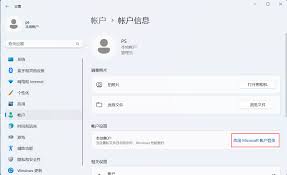
通过以上简单的步骤,你就可以在win11系统中轻松切换微软账户和本地账户啦。根据自己的实际需求灵活切换,让你的系统使用体验更加个性化和便捷。